Trabajar con puntos civiles
Visión general
Este artículo describe los procedimientos para importar puntos desde un archivo ASCII e insertar un punto Civil individual en un dibujo.
También describe algunos comandos BricsCAD® básicos que se utilizan para la edición de puntos de Civil.
Importación de puntos de Civil desde el archivo ASCII
- Inicie el comando PUNTOCIVIL.
- Seleccione Importar puntos del archivo en la línea de Comandos.
- En el cuadro de diálogo Seleccionar archivo de puntos, seleccione el archivo de datos de puntos que desea abrir o elija varios archivos para importarlos todos a la vez.
- Especificar formato de archivo de puntos Puede editar o crear un nuevo formato de archivo de puntos en el cuadro de diálogo administrar formatos de archivo de puntos.
- Haga clic en aceptar para importar los puntos de Civil.
Especificación de ubicaciones de puntos de Civil en un dibujo
- Inicie el comando PUNTOCIVIL.
- Especifique una ubicación de punto en un dibujo.
- Introduzca una descripción de punto.
- Introduzca una elevación de punto.
- Especifique la ubicación de otro punto o presione Enter para finalizar el comando.
Importación de puntos Cogo desde Civil 3D
-
Abra un nuevo dibujo vacío o un dibujo de Civil 3D con puntos Cogo (AECC_COGO_POINTS).
-
Inicie el comando CIVIL3DIMPORT.
-
Se abre el cuadro de diálogo Importar Civil 3D. Elija si desea convertir puntos Cogo a partir del dibujo actual o seleccione la opción para convertir puntos Cogo a partir de un dibujo externo de Civil 3D.
-
Plantilla de nombre de capa para objetos de Civil 3D.
-
Seleccione si también desea importar objetos CAD nativos desde el dibujo externo de Civil 3D.
Note: Si selecciona la opción para convertir objetos de Civil 3D del dibujo actual, esta opción se congela. -
Haga clic en aceptar para importar los puntos de Civil.
Note: La opción importar etiquetas de Civil 3D como bloques no afecta a la conversión de puntos Cogo de Civil 3D a puntos civiles de BricsCAD, ya que los puntos Cogo se convierten en puntos civiles junto con las etiquetas
Importación de puntos civiles desde un archivo LandXML
-
Inicie el comando LANDXMLIMPORT.
-
Seleccione el archivo XML con los puntos de Civil que desea abrir.
-
Haga clic en aceptar para importar los puntos de Civil.
Uso de los comandos base BricsCAD® para editar puntos de Civil
- DESPLAZA comando
Seleccione el punto de Civil, haga clic en su punto de inserción y mueva el mouse para cambiar la posición del punto en un dibujo. También puede utilizar el comando DESPLAZA para mover varios puntos simultáneamente.
También puede editar la posición de los puntos en el panel Propiedades .
- Comandos COPIAR y PEGAR:
Utilice los comandos COPIAR y COPIAPP para copiar los puntos seleccionados. Las coordenadas Este y Norte de los puntos pegados se determinan a partir de las ubicaciones de estos puntos en el dibujo. La elevación de los nuevos puntos es igual a 0. También puede editar la posición y la elevación de los puntos en el panel Propiedades .
El comando COPIAPP copia todos los puntos de Civil seleccionados en el portapapeles. Puede utilizar los comandos COPIAPP y PEGAPP para transferir puntos de Civil de un dibujo a otro. Use el comando PEGARORIG para colocar puntos en las mismas coordenadas en un nuevo dibujo.
Note: Al utilizar COPIAPP y PEGAPP para copiar puntos civiles de un dibujo a otro, se creará una copia de los puntos civiles seleccionados con estilos de símbolo y etiqueta asignados. Para obtener más información sobre los estilos de símbolo y etiqueta, consulte los artículos creación de atributos definidos por el usuario para de puntos civiles y trabajar con símbolos y etiquetas. -
Variable del sistema LUPREC:
Utilice la variable de sistema LUPREC para establecer la precisión de las coordenadas mostradas para los puntos de Civil en el dibujo. Escriba 0 en la línea de comando para mostrar las coordenadas sin decimales y 8 para mostrar el número máximo de decimales (8). Utilice todos los demás números enteros entre 0 y 8 para establecer la precisión adecuada.
LUPREC = 6
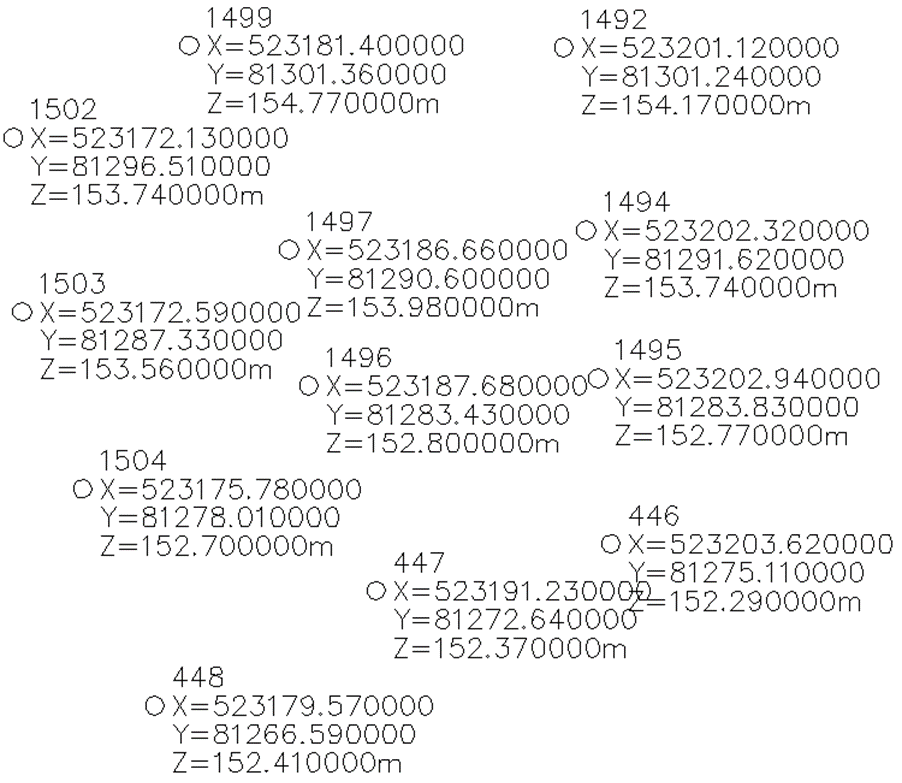
LUPREC = 1
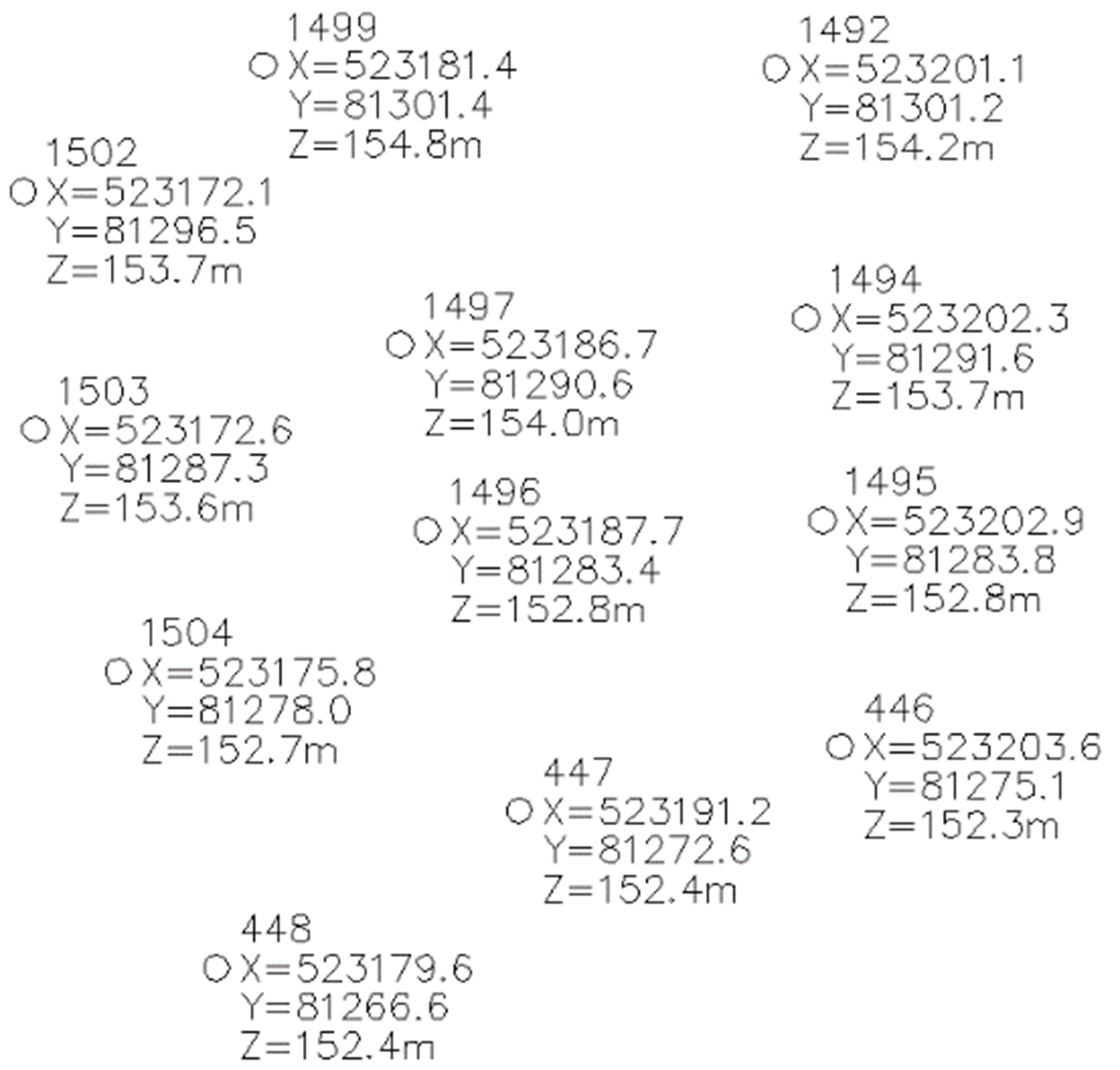 Note: Inicie el comando REGEN cada vez que se cambie la variable LUPREC para actualizar la precisión mostrada de las coordenadas de los puntos de Civil.
Note: Inicie el comando REGEN cada vez que se cambie la variable LUPREC para actualizar la precisión mostrada de las coordenadas de los puntos de Civil.

